A HP facilita a instalação de suas impressoras no Gnu/Linux através da ferramenta HPLIP, que vamos aprender a instalar e usar aqui. Até o momento são suportadas 2.526 impressoras, segundo o próprio site do HPLIP.
Primeiramente: baixe o HPLIP mais recente
Na tela, clique em Download.
Na próxima tela, escolha sua distro, a versão, o tipo de impressora e modelo dela conforme mostra a imagem abaixo (No meu caso, foram essas as minhas escolhas):
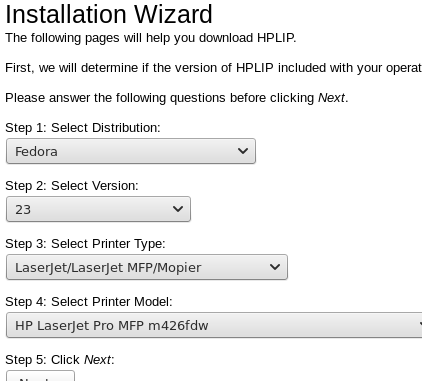
Clique em Next para continuar.
Nas duas próximas telas, clique em Next para avançar com o Download.
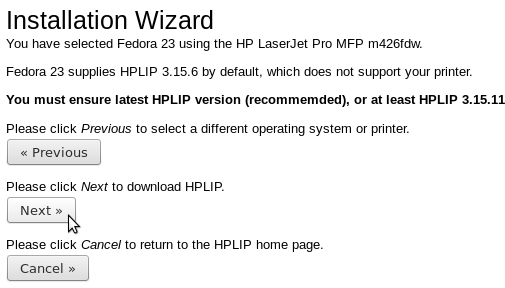
Aguarde a contagem do tempo para download do Sourceforge:

Pronto, agora vamos à instalação do HPLIP.
Abra o terminal (Aviso: Não se logue como root para executar o script) e digite:
[aldo@fedora Downloads]$ ./hplip-3.15.11.run
Na primeira pergunta (Please choose the instalation mode (a=automatic*, c=custom, q=quit), simplesmente tecle enter. Note que na frente do automatic há um * indicando que ele é padrão na escolha.

A próxima tela perguntará se sua distro está correta (No meu caso Fedora 23). Para confirmar, tecle enter.
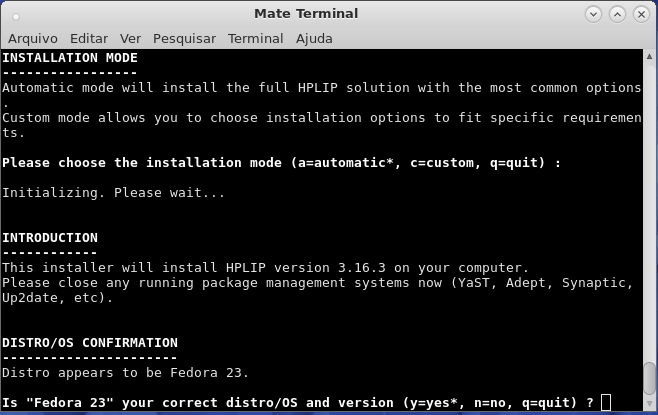
E finalmente na próxima tela perguntará sua senha de root:
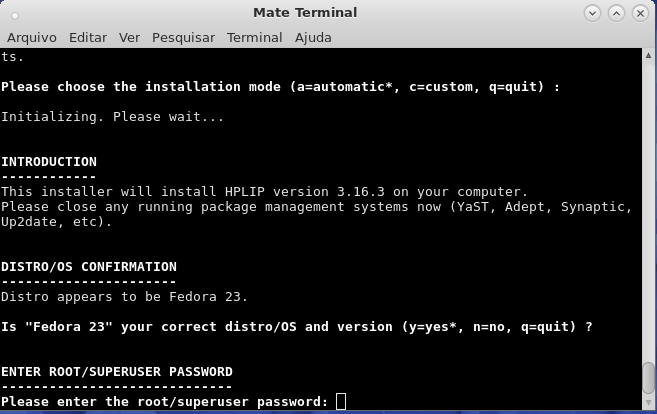
A próxima tela perguntará se deseja ler as notas de instalação. Tecle enter:

A próxima tela perguntará sobre questões de segurança. Confirme teclando enter as informações sobre política e perfil de segurança:
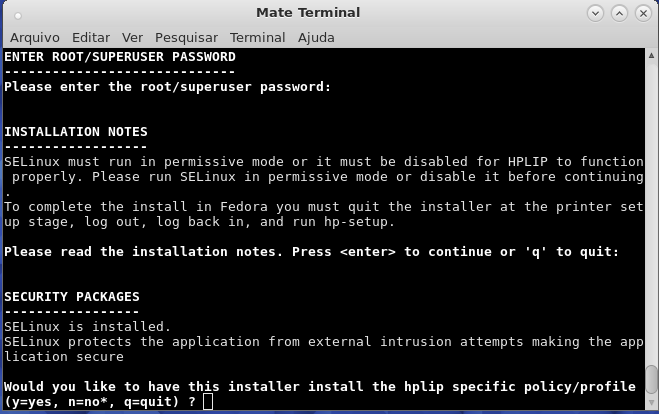
A próxima tela indicará quais dependências precisam ser instaladas ou atualizadas. Tecle enter para continuar:
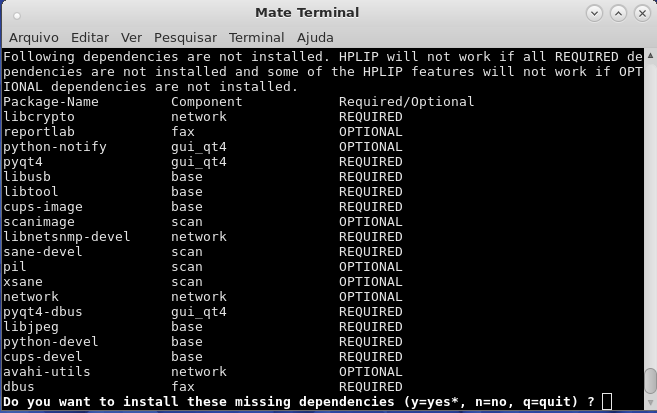
Agora basta esperar que o HPLIP seja instalado no sistema, conforme as telas abaixo:
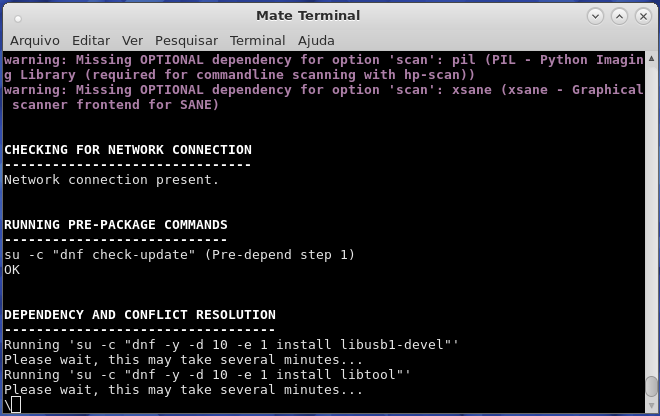
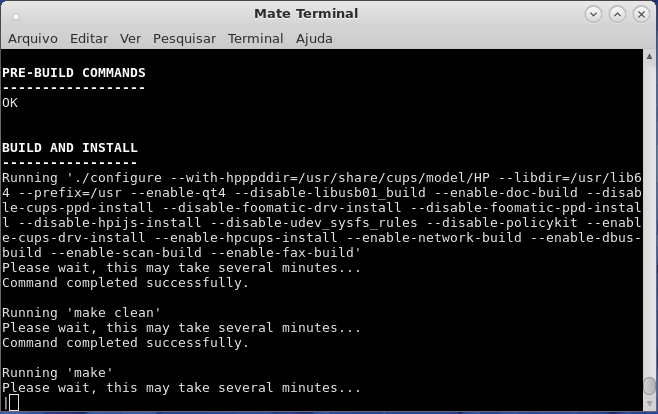
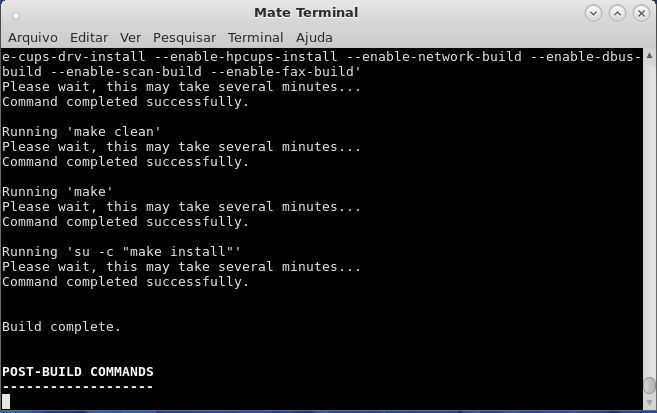
A próxima tela pede a abertura de portas no sistema de firewall do sistema. Tecle enter para continuar:
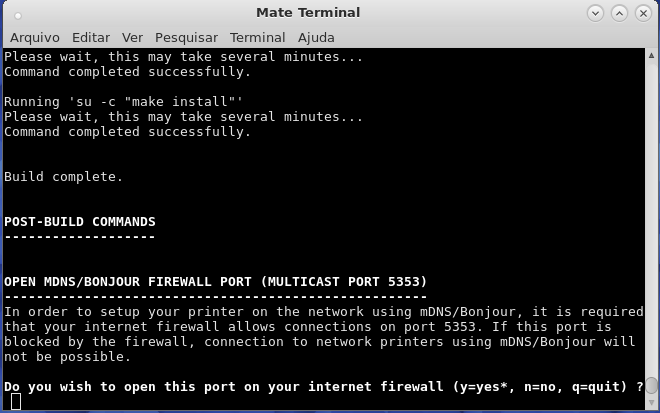
A próxima tela questiona se o HPLIP poderá se atualizar automaticamente. Tecle enter para continuar.
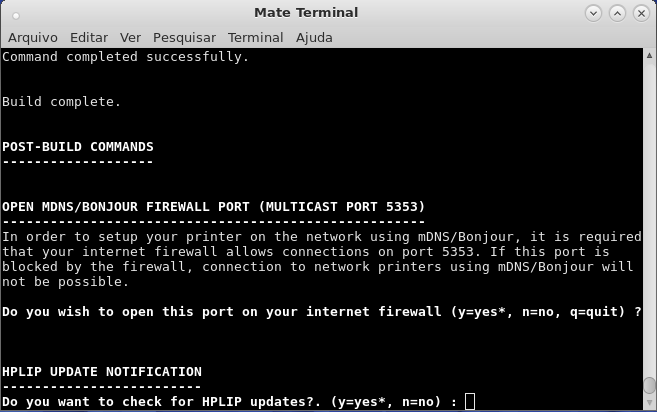
A próxima tela pede para reiniciar o plugin. Tecle enter para continuar.
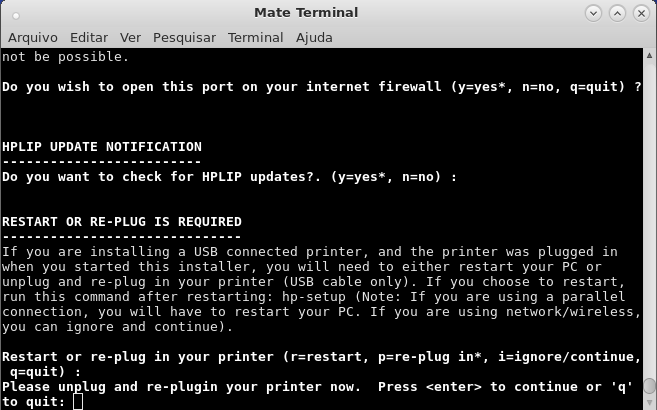
A próxima tela será para configuração da sua impressora. Verifique se ela está ligada antes de clicar enter para continuar.
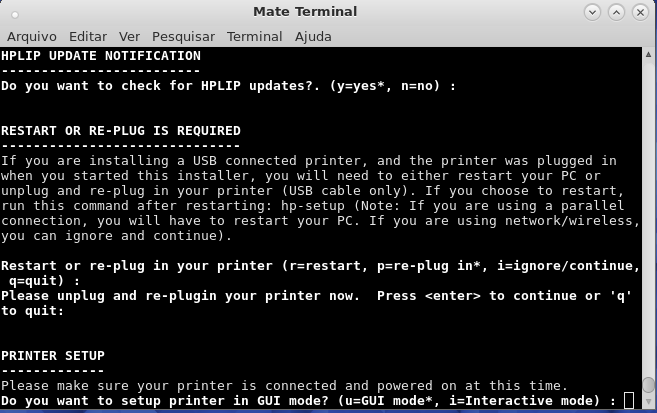
Na próxima tela será possível fazer a configuração da sua impressora. Será possível escolher entre USB, Rede e Wireless. No meu caso escolhi Rede e coloquei o IP Manual.
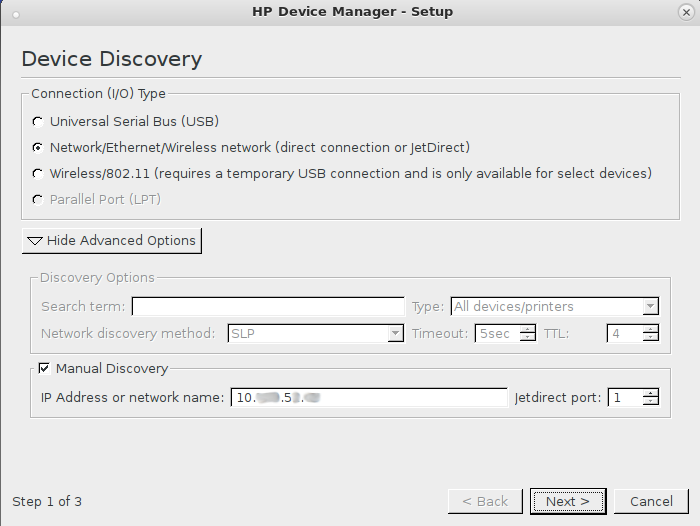
A próxima tela indica o sucesso da detecção da impressora.
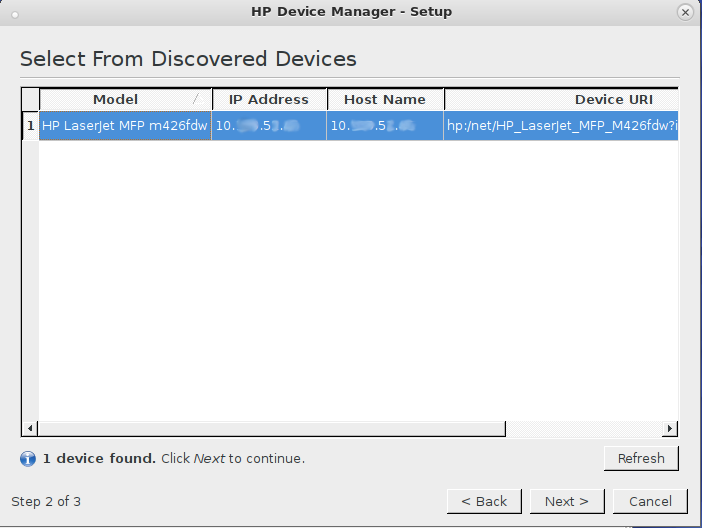
A próxima tela pede para fazer download automático de plugin. Tecle Next para continuar.
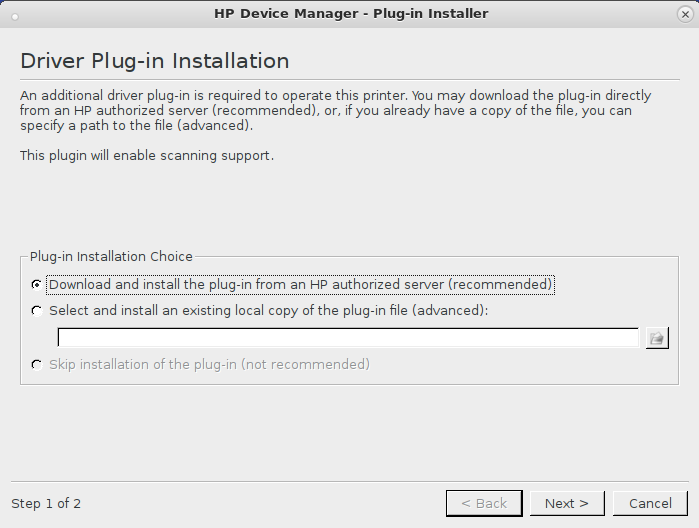
Responda Yes para receber as chaves do servidor de chaves da HPLIP.
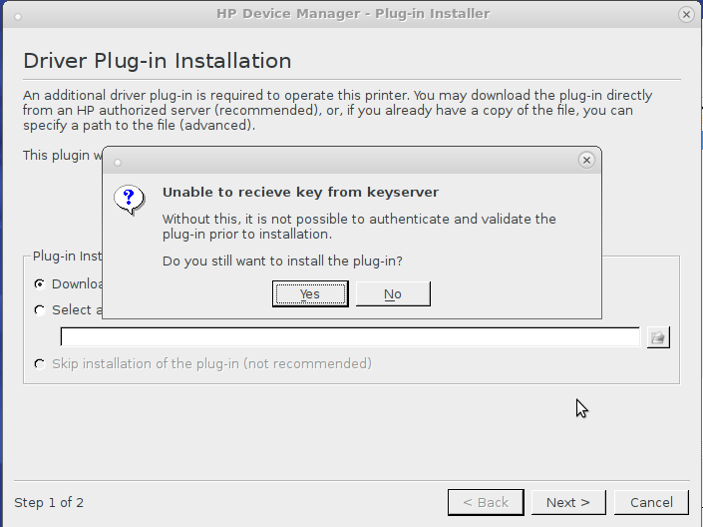
Aceite os termos da licença.
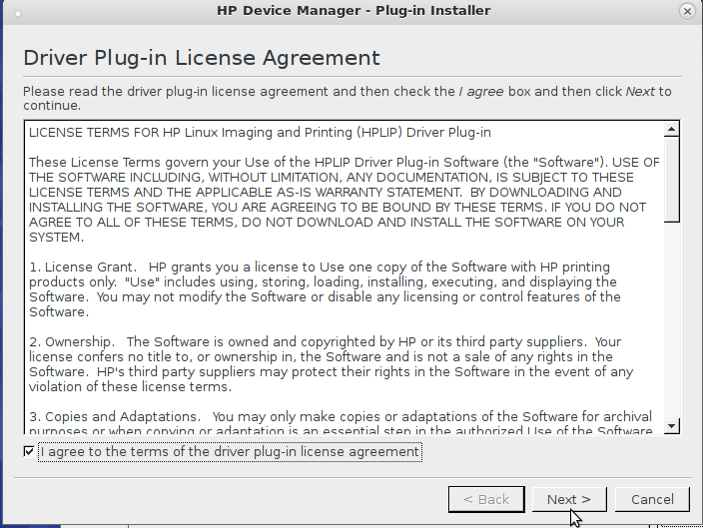
Próximo passo é inserir o usuário root e a senha e clique ok.
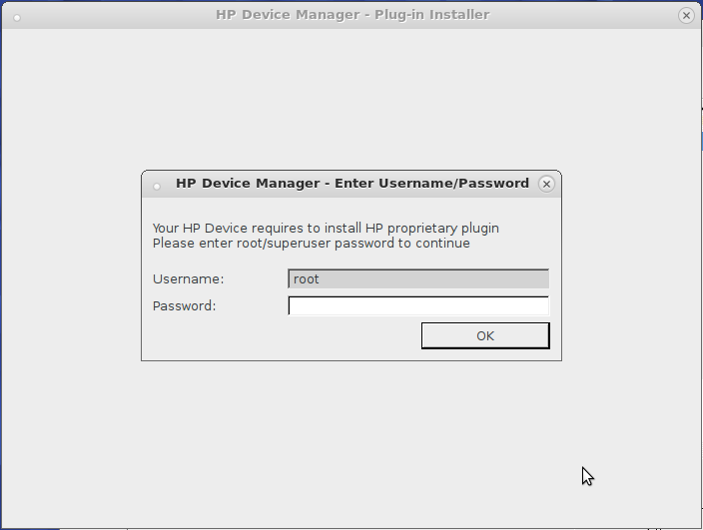
Surgirá a mensagem de sucesso.
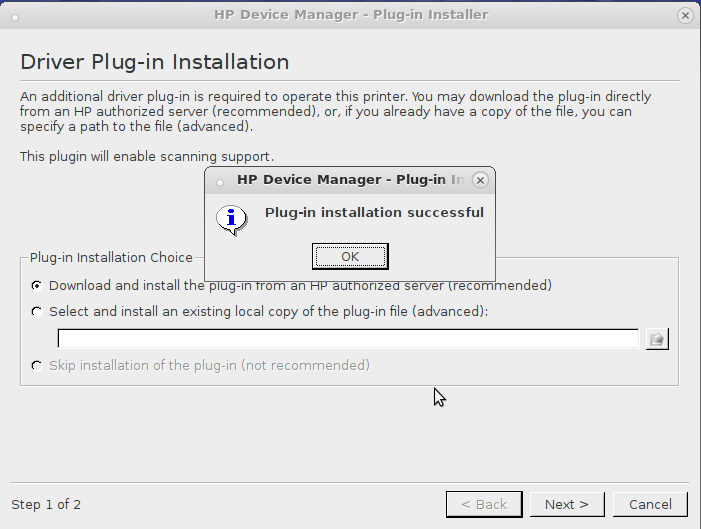
Na próxima tela surgirá a opção de adicionar a impressora detectada na sua distro. Clique Add para continuar.
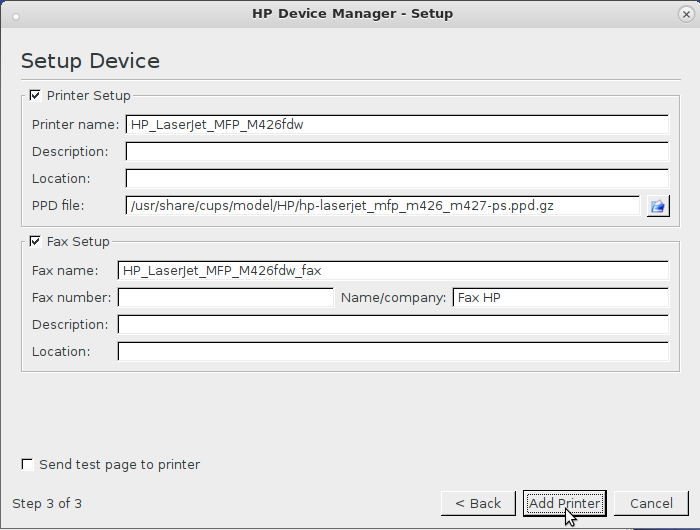
Para continuar, insira seu usuário (não root) e a senha.
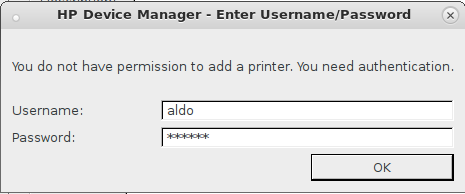
Será exibido a mensagem de sucesso.
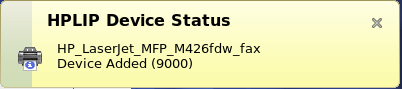
Pronto. Sua impressora foi instalado com sucesso, conforme mostra a tela a seguir.
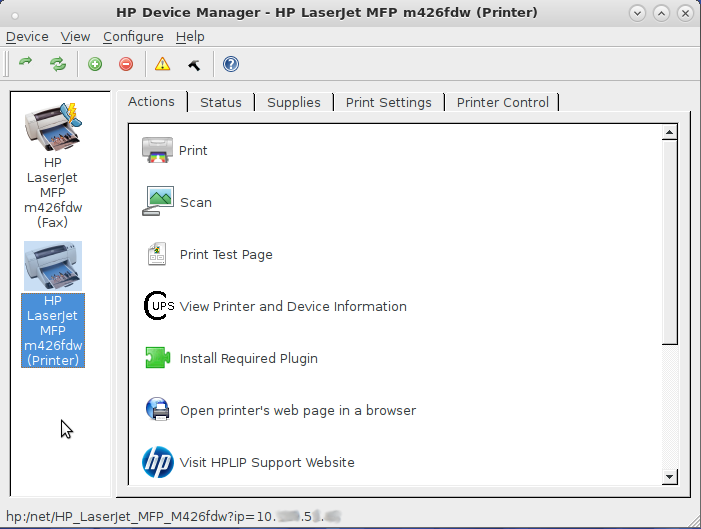
Qualquer dúvida ou sugestão, poste abaixo.
